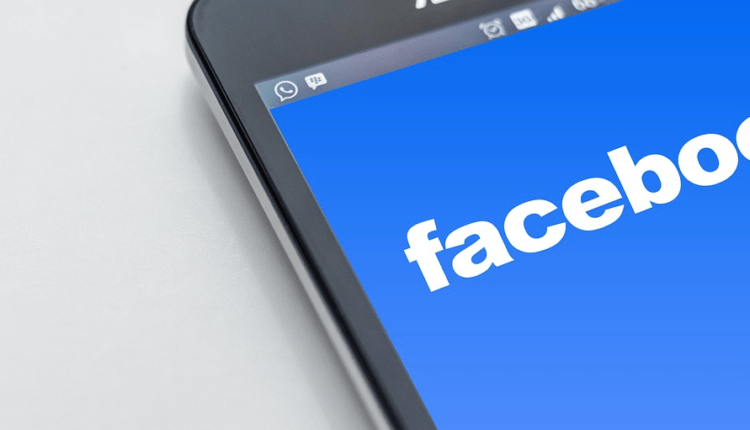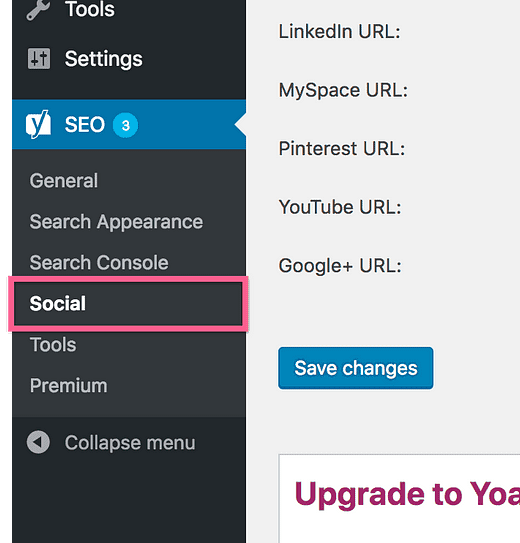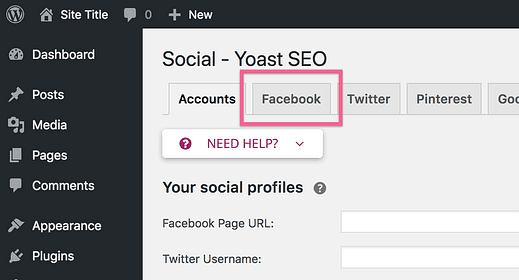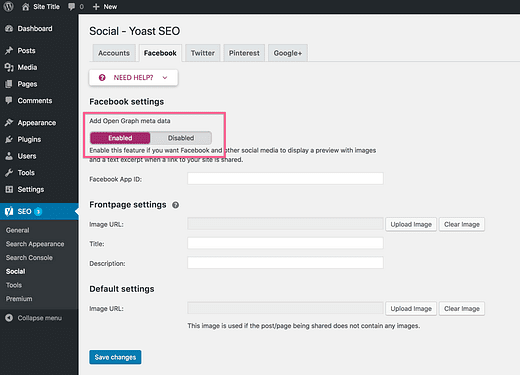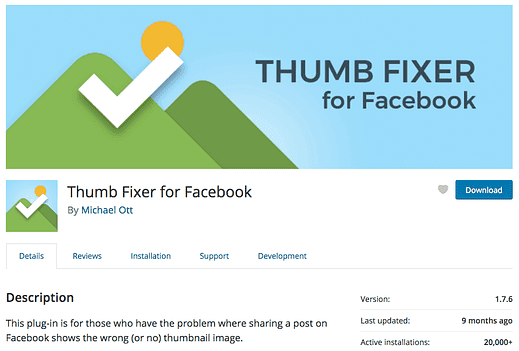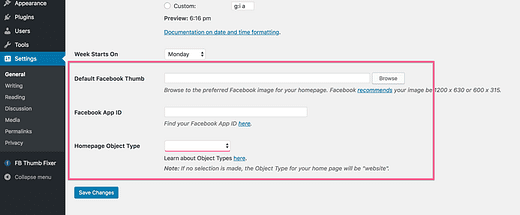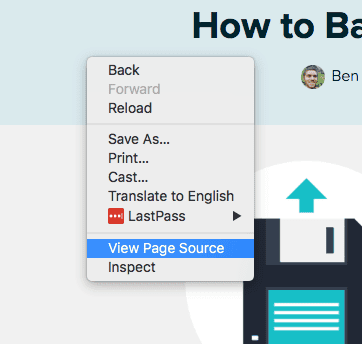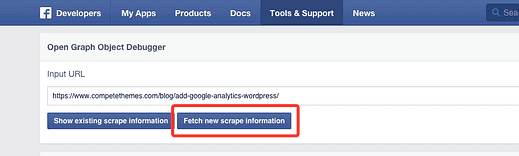Jak ustawić polecane obrazy jako miniatury Facebooka
Chcesz, aby Facebook używał Twoich zdjęć?
Jest to łatwe, jeśli masz odpowiednie narzędzia.
W tym samouczku WordPress dowiesz się:
- Jak Facebook znajduje wybrane obrazy w Twoich postach
- Jak prawidłowo wdrożyć obsługę miniatur na Facebooku
- Jak debugować miniatury Facebooka, gdy nie działają.
Skąd Facebook wie, którego obrazu użyć?
Facebook używa czegoś, co nazywa się protokołem Open Graph. Krótko mówiąc, jest to ustandaryzowany sposób dodawania do strony informacji o Twojej stronie.
Na przykład elementy Open Graph na Twojej stronie mogą informować Facebooka o tytule, adresie URL i obrazie, który ma być wyświetlany po udostępnieniu na Facebooku. Oto jak wyglądają tagi Open Graph w ostatnim poście na blogu na temat Compete Themes:
Możesz zobaczyć wszystkie tagi Open Graph, które zaczynają się od „og:". Sprawdź w szczególności ten tag „og:image”. Właśnie w ten sposób powiesz Facebookowi, którego obrazu użyć jako miniatury, gdy strona jest udostępniana.
Tak więc wszystko, czego potrzebujesz, to sposób dodania tagu obrazu Open Graph do swoich postów, który automatycznie użyje Twojego wyróżnionego obrazu.
Nie martw się, nie musisz pisać żadnego kodu. Potrzebujesz tylko odpowiedniej wtyczki.
Istnieją dwie wtyczki, które bardzo dobrze sprawdzają się przy dodawaniu tagów Open Graph. W rzeczywistości możesz nawet mieć już zainstalowany jeden z nich.
Dodaj Open Graph z Yoast SEO
Czy korzystasz z wtyczki Yoast SEO? Jeśli tak, masz już wszystko, czego potrzebujesz.
W menu Yoast SEO zobaczysz menu ustawień społecznościowych wymienione tutaj:
Odwiedź Ustawienia społecznościowe, a następnie kliknij zakładkę Facebook.
Na koniec zobaczysz opcję włączenia metadanych Open Graph. Upewnij się, że ta opcja jest włączona, jeśli jeszcze nie jest.
To wszystko, co musisz zrobić, aby dodać tagi Open Graph, których potrzebuje Facebook.
Teraz za każdym razem, gdy udostępnisz post na Facebooku, wybrany obraz, który ustawisz dla posta, zostanie automatycznie użyty.
Dowiedz się, jak dodawać polecane obrazy za pomocą Challengera
Na powyższym zrzucie ekranu widać, że Yoast zapewnia również opcję ustawienia obrazu, tytułu i opisu, które chcesz wykorzystać na swojej stronie głównej. Ponadto istnieje obraz zastępczy, którego można użyć dla dowolnych postów/stron, które nie mają wyróżnionego obrazu.
Jeśli chcesz, aby Facebook wyświetlał obrazy Twoich postów, ale nie chcesz instalować Yoast SEO, wykonaj następujące czynności.
Dodaj Open Graph z Thumb Fixer dla Facebooka
Jeśli nie chcesz korzystać z Yoast SEO, możesz zamiast tego zainstalować wtyczkę Facebook Thumb Fixer.
Thumb Fixer for Facebook automatycznie dodaje metadane Open Graph do Twoich postów i stron. Podobnie jak w przypadku Yoast SEO, wybrane obrazy będą używane jako miniatury na Facebooku.
Możesz nawet ustawić domyślny obraz dla Facebooka, co jest przydatne w przypadku postów, które nie mają wyróżnionego obrazu.
Oto ustawienia, które ta wtyczka dodaje do menu Ustawienia ogólne.
Nie musisz ustawiać żadnego z tych ustawień, ale mogą one pomóc w dalszej optymalizacji witryny pod kątem platformy społecznościowej.
Facebook nie wyświetla miniatury!
Czy dodałeś jedną z zalecanych powyżej wtyczek?
Czy miniatury nadal się nie wyświetlają?
Aby to naprawić, możesz wykonać dwa kroki.
Wyczyść pamięć podręczną witryny
Jeśli używasz wtyczki do buforowania, takiej jak WP Rocket, tagi Open Graph mogą jeszcze nie pojawiać się na Twoich stronach.
Aby sprawdzić, czy tagi zostały dodane, odwiedź dowolny post w swojej witrynie. Kliknij prawym przyciskiem myszy i wybierz opcję Wyświetl źródło strony.
Następnie użyj cmd+f (ctrl+f), aby wyszukać w źródle strony następujący tekst: og:image.
Powinieneś zobaczyć wyniki takie jak:
Jeśli nie znajdziesz tagów, oznacza to, że przeglądasz wersję strony z pamięci podręcznej. Użyj wtyczki buforowania, aby opróżnić pamięć podręczną i ponownie załadować stronę. Powinieneś wtedy zobaczyć metadane Open Graph w kodzie źródłowym.
Facebook nadal nie używa obrazu?
Wyczyściłeś pamięć podręczną i widzisz tagi OG w źródle.
Co się stanie, jeśli Facebook nadal nie wyświetla obrazu, gdy udostępniasz swój post?
Oznacza to, że Facebook używa kopii posta ze swojej pamięci podręcznej przed dodaniem tagów Open Graph.
Odwiedź debugger Facebooka (będziesz potrzebować konta na FB, aby uzyskać do niego dostęp). Wpisz swój adres URL i kliknij przycisk Debuguj. Po ponownym załadowaniu strony kliknij przycisk „Pobierz nowe informacje o zbieraniu”.
Gdy pobierzesz nowe informacje ze scrapa, Facebook zastąpi ich wersję z pamięci podręcznej nową zawartością strony zawierającej nowo dodane dane Open Graph.
Jeśli przewiniesz stronę debugera w dół, zobaczysz tabelę wypełnioną informacjami o Twojej stronie, w tym żądanym obrazem miniatury. Spróbuj ponownie udostępnić swój post na Facebooku, a obraz powinien zostać wyświetlony.
Ta sztuczka rozwiązuje problem w 99% przypadków, więc pamiętaj o tym, gdy FB nie wyświetla poprawnie obrazu.
Więcej optymalizacji Facebooka
Oprócz optymalizacji witryny za pomocą tagów Open Graph, powinieneś również zoptymalizować swoją stronę na Facebooku. Na przykład uzyskanie idealnego rozmiaru obrazu okładki na Facebooka może pomóc w budowaniu marki i zaangażowaniu. Ustaw tę czynność jako następną po dodaniu tagów Open Graphs do swojej witryny.
A jeśli chcesz, aby więcej osób publikowało Twoje treści na Facebooku, rozważ dodanie przycisków udostępniania społecznościowego do wszystkich swoich postów WordPress.
Wniosek
Skłonienie Facebooka do korzystania z polecanych obrazów w miniaturach nie musi być uciążliwe. W rzeczywistości możesz już mieć zainstalowaną wtyczkę, aby dodać niezbędną obsługę.
Następnym razem, gdy będziesz mieć problem z obrazami miniatur na Facebooku, nie zapomnij wyczyścić pamięci podręcznej witryny i użyć debugera Facebooka i ponownie zeskrobać stronę w celu uzyskania nowej miniatury.
Masz pytania dotyczące wyświetlania miniatur na Facebooku z Twoich postów na WordPressie? Zostaw komentarz poniżej.